פרסומת
מנהלי מחיצות אינם בראש רשימת האפליקציות של אנשים רבים, אך הם מהווים חלק חיוני מהמחשוב המודרני. גם אם אתה לא חושב שתשתמש בזה אי פעם, כדאי להתקין לפחות מנהל מחיצות Windows אחד. זה יכול לעזור לך לעשות הכל מ פתרון בעיות אתחול כיצד לפתור את רוב בעיות האתחול של Windowsהאם מחשב Windows שלך אינו מאתחל? זה יכול להיות בגלל שגיאה בחומרה, תוכנה או קושחה. להלן כיצד לאבחן ולתקן בעיות אלה. קרא עוד ל תיקון כונני USB פגומים כיצד לשחזר נתונים מכרטיס זיכרון פגום או מכונן USBכרטיס ה- SD השבור שלך או כונן הבזק מסוג USB אחסן קבצים או גיבויים חשובים שעליך לשחזר? אנו נראה לך כיצד לשחזר נתונים ממקל זיכרון מת. קרא עוד .
Windows מגיע עם מנהל מחיצות דיסק מקורי. קריאייטיב נקרא ניהול דיסקים, זה פונקציונלי אך לא מעורר השראה. יתר על כן, חסר לו כמה תכונות של כמה מהיישומים הטובים ביותר של צד שלישי.
אם אתה באמת רוצה לתפוס שליטה במחיצות הדיסק שלך, עליך לחפש במקום אחר. למזלנו, מאמר זה הוא כל מה שצריך. אנו נכיר לך שישה ממנהלי המחיצות הטובים ביותר בחינם עבור Windows.
מהי מחיצת דיסק?
בואו ונגבה לרגע. אם אתה כבר יודע מהי מחיצת דיסק
כיצד לנהל מחיצות ונפחים בכונן הקשיח ב- Windows 10האם חלל האחסון נגמר לאט של חלונות? או שאתה רוצה להקצות מחדש שטח? נראה לך כיצד להשתמש במנהל המחיצות של Windows 10. קרא עוד , אל תהסס לדלג על קטע זה. אם אתה כבר מרגיש קצת אבוד, המשך לקרוא.בקיצור, מחיצה היא אזור בכל אמצעי אחסון. על הכונן להכיל מחיצה אחת לפחות לפני שהוא עובד, אך הכוננים הקשיחים של מחשבים רבים מכילים מחיצות מרובות.
אם בכונן יש מחיצות מרובות, כל מחיצה תופיע ככונן נפרד במחשב שלך. במחשבים רבים תראה מחיצה ראשית המחזיקה את Windows ומחיצה שנעשתה על ידי היצרן המכילה אמצעי התאוששות. יש אנשים שאף יוצרים מחיצה שלישית עבור המדיה האישית שלהם.
מעניין, שכל מחיצה יכולה להשתמש במערכת קבצים שונה. זה שימושי במיוחד אם אתה צריך להמשיך להחליף כונן קשיח חיצוני בין מחשב Windows ו- Mac (זכור זאת מחשבי מקינטוש לא יכולים לכתוב למערכות קבצים של NTFS כתוב שוב לכונני NTFS שלך במערכת ההפעלה X El Capitan (בחינם)כמה מהשיטות הנפוצות ביותר להוסיף תמיכה ב- NTFS נפרצו עם שחרורו האחרון של אל קפיטן, אך עדיין תוכלו לכתוב לכונני Windows שלכם במעט התעסקות. קרא עוד כברירת מחדל).
מנהלי המחיצות הטובים ביותר של חלונות
עכשיו כשאתה מבין לאיזו מטרה מחיצות משמשות, הבה נבחן באילו מנהלים בחינם עליך להשתמש.
1. מנהל מחיצות פרגון
מנהל המחיצות של פרגון קיים כבר שנים רבות וזכה במספר פרסים.
האפליקציה נהנית מהגמישות שלה: היא עובדת עם כמה ממשקי אוטובוס למחשבים. הם כוללים את הברורים מאליהם כמו USB ו- Firewire, אך גם את כל סוגי יישור RAID, כונני SATA חיצוניים וכונני SCSI.
זה עובד גם עם כונני דיסק קשיח רגילים, כונני מצב מוצק וכמעט כל הכוננים האופטיים.
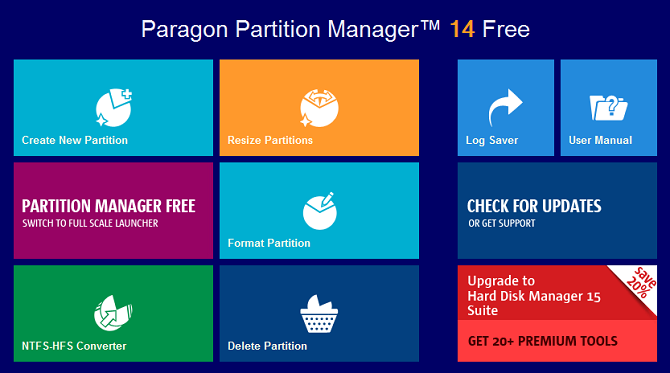
מנהל התכונה, Paragon Partition Manager, כולל תכונות, מלא בכלים שהופכים את ניהול המחיצות לרוח. הם כוללים דרך להמיר מערכות קבצים של NTFS לכונני HFS + מבלי לפרמט מחדש את הדיסק ומבחר רחב של אשפים שיעזרו למתחילים בתהליך החלוקה. יש גם כלי יישור מחיצה אוטומטי, אשר יעיל את ביצועי הדיסק הקשיח שלך בצורה מיטבית במהלך המחיצה.
הורד:מנהל מחיצות פרגון
2. EaseUS יחידת מחיצה
EaseUS Partition Master הוא אולי האפליקציה הידועה ביותר של צד שלישי, והיא גם אחת התכונות המלאות ביותר.
משתמשים רבים ישמחו מיד מהיעדר מודעות, סרגלי כלים וזבל אחר למרות שהם חופשיים. זה אפשרי בזכות השכבות בתשלום. הם מציגים מספר תכונות נוספות אך גובים סכום משמעותי של כסף. לדוגמה, הגירסה עם תמיכה ב- Windows Server עולה 159 דולר.
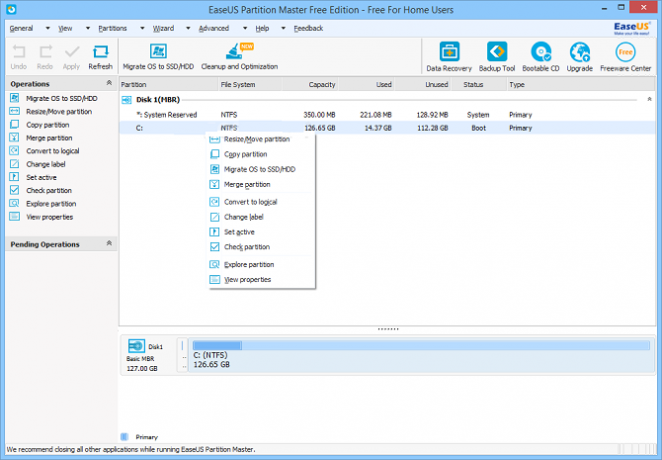
הגרסה החינמית פועלת רק עם כוננים קשיחים של עד 8 TB, אך זה מספיק והרבה עבור מרבית המשתמשים. הוא תומך בדיסקי רשומת אתחול מאסטר (MBR), דיסקי טבלת מחיצות של GUID ודיסקים נשלפים.
כפי שהייתם מצפים, תוכלו להשתמש באפליקציה לשינוי גודל, שחזור, העתקה, שיבוט וניהול של כל המחיצות בכונן.
הורד:EaseUS יחידת מחיצה
3. מנהל מחיצות חמוד
מנהל מחיצה חמוד הוא מנהל מחיצה מבוסס טקסט. האפליקציה תומכת בעד 100 מחיצות לכל דיסק וכוללת תמיכה בפרמטרי מחיצה מתקדמים כמו דגלי אתחול וסוגי מחיצות.

מכיוון שהאפליקציה מבוססת טקסט, ניתן להתקין אותה ב- מקל USB או CD ומשמשים בעת האתחול כיצד ליצור כונן USB הניתן לאתחול מתקליטור Windowsאינך יכול להשתמש בכונן האופטי שלך כדי להתקין את מערכת ההפעלה Windows? צור במקום זאת כונן USB הניתן לאתחול מתקליטור Windows. קרא עוד . לכן אתה יכול להשתמש באפליקציה כדי לנהל את מחיצות הדיסק שלך גם אם אין לך מערכת הפעלה מותקנת (או אם אתה נתקל בבעיות אתחול כמו החשש הודעת "מערכת הפעלה לא נמצאה" ב- Windows 10 מערכת הפעלה לא נמצאה? להלן הוראות לתיקון"מערכת ההפעלה לא נמצאה" חייבת להיות הודעת השגיאה המזעזעת ביותר שקיימת שם. תירגעו! הנתונים שלך עדיין שם. בואו נראה לך כיצד להחזיר הכל. קרא עוד .
אתה יכול להעביר את היישום ל- USB / CD בלחיצה אחת ברגע שהאפליקציה מותקנת במערכת שלך.
הורד: מנהל מחיצות חמוד
4. מומחה מחיצות מקרוריט
מומחה מחיצות מקרוריט הוא אולי האפליקציה הכי פשוטה שיש להשתמש ברשימה זו. כל התכונות שהיית מצפה לראות הן קיימות, כולל חלוקת דיסק בסיסית, MBR ו- GUID מחיצת טבלת מחיצות שטח, והרחבת מחיצות.

הוא מציע גם כמה תכונות שאינן נפוצות כל כך במנהלי מחיצות בחינם. הם כוללים גרסה ניידת של האפליקציה, ביקורות וירטואליות (המאפשרות לראות את השפעת השינויים שלך לפני שתחיל אותם), והגנה מפני כיבוי ושחזור מאסון נתונים.
אם אתה רוצה תכונות נוספות, גרסת פרו של $ 29.99 זמינה. זה מציג תמיכה ב- Windows Server ודיסקי אתחול של 32 סיביות ו- 64 סיביות WinPE.
הורד:מומחה מחיצות מקרוריט
5. מנהל מחיצות פעיל @
מנהל Active @ Partition הוא קל לשימוש למתחילים, אך הוא גם מתגאה בכל התכונות העוצמתיות שמשתמשים מומחים עשויים לרצות.
לאפליקציה שני מסכים עיקריים. הראשון הוא אשף; זה ידריך אותך בכל השלבים הדרושים אם ברצונך לעצב כוננים או ליצור, לשנות גודל ולמחוק מחיצות. המסך השני, שנקרא מנהל מחיצות, פותח את התכונות המתקדמות.

האפליקציה עובדת עם כונני FAT, NTFS, EFS, HFS +, Linux Ext2 / Ext3 / Ext4, Unix UFS ו- BtrFS ותומכת במערכות קבצים NTFS, FAT32 ו- exFAT.
מנהל ה- Active @ מחיצות כולל גם כלי גיבוי בסיסי תוכנת הגיבוי הטובה ביותר עבור Windowsהנתונים שלך שבירים - דרושה תאונה קטנה אחת בלבד כדי לאבד הכל. ככל שתבצע יותר גיבויים, כך ייטב. כאן אנו מציגים את תוכנת הגיבוי החינמית הטובה ביותר עבור Windows. קרא עוד . זה מאפשר לך ליצור עותק שלם של כל כונן קשיח או מחיצה.
לבסוף, כמו מומחה מחיצות מקרוריט, הוא כולל סקירה וירטואלית כך שתוכלו לראות את ההתאמות שלכם לפני שתכו בשמירה.
הורד:מנהל מחיצות פעיל @
6. עוזר מחיצה של AOMEI
האפליקציה הסופית אותה נסקור היא AOMEI Partition Assistant.
שוב, כל התכונות הסטנדרטיות קיימות. כמה תכונות נוספות שכדאי לשים לב אליהן כוללות:
- יכולת ליצור מערכת הפעלה של Windows PE שניתן לאתחל; אתה יכול להשתמש באפליקציה לפני הפעלת Windows.
- "תור" שבו אתה יכול לערום שינויים, ואז להחיל אותם לפי הסדר שעשית אותם.
- דרך להעביר מערכת הפעלה שלמה למחיצה או כונן חדשים.
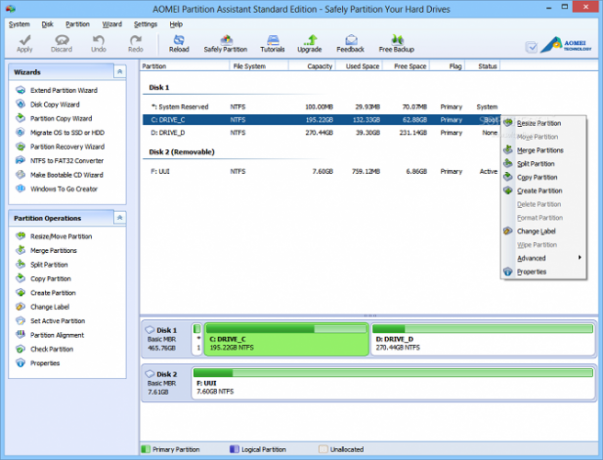
בצד החיסרון, הוא לא יכול להמיר דיסקים דינמיים לדיסקים בסיסיים, וגם לא יכול להמיר מחיצות ראשוניות למחיצות לוגיות.
הורד:עוזר מחיצה של AOMEI
מה מנהל המחיצות החינמי החביב עליך?
אם אתה מחפש משהו שהוא יותר ידידותי למשתמש מאפליקציית Windows, או כולל תכונות שאינן קיימות באפליקציית Windows, רשימה זו של שישה מנהלי מחיצות בחינם אמורה לקבל אותך סמוי. נסה את כולם ובדוק איזה מהם מתאים לצרכים שלך בצורה היעילה ביותר. כולם יעזרו לכם הגדר את מחיצות Windows שלך כיצד להתקין כונן קשיח שני ב- Windows: חלוקהאתה יכול לפצל את הכונן שלך לקטעים שונים עם מחיצות כונן. אנו נראה לך כיצד לשנות את גודל, למחוק וליצור מחיצות באמצעות כלי ברירת המחדל של Windows בשם ניהול דיסקים. קרא עוד בדיוק כמו שאתה אוהב את זה.
אילו אפליקציות היית מוסיפה לרשימה זו? אילו תכונות מצדיקות את הכללתן? ואיזה מששת האפליקציות בהן דיברנו היא המועדפת עליך? אתה יכול להשאיר את כל המחשבות, הדעות והטיפים שלך בתגובות למטה. וזכרו לשתף מאמר זה עם העוקבים שלכם במדיה החברתית.
קרדיט תמונה: כינור /Depositphotos
דן הוא גולה בריטי המתגורר במקסיקו. הוא העורך המנהל של אתר האחות של MUO, Blocks Decoded. בזמנים שונים הוא שימש כעורך חברתי, עורך יצירתי ועורך כספים עבור MUO. אתה יכול למצוא אותו משוטט בקומת התצוגה ב- CES בלאס וגאס מדי שנה (אנשי יחסי ציבור, מושיטים יד!), והוא עושה המון אתר מאחורי הקלעים...


